Win 2003下实现无盘工作站
无盘工作站方案
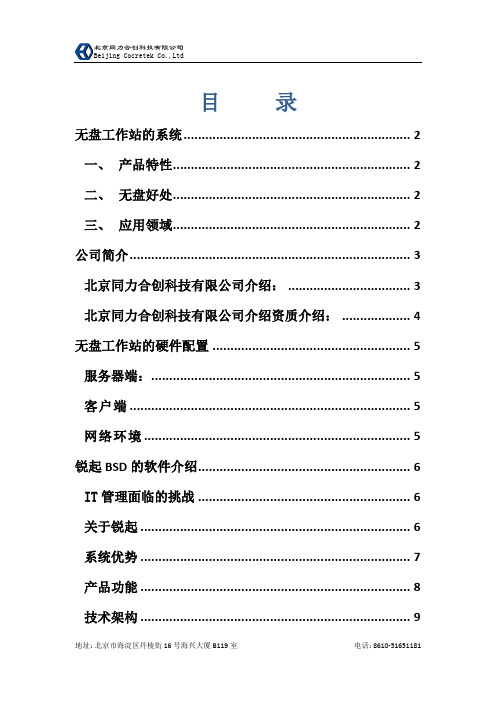
目录无盘工作站的系统 (2)一、产品特性 (2)二、无盘好处 (2)三、应用领域 (2)公司简介 (3)北京同力合创科技有限公司介绍: (3)北京同力合创科技有限公司介绍资质介绍: (4)无盘工作站的硬件配置 (5)服务器端: (5)客户端 (5)网络环境 (5)锐起BSD的软件介绍 (6)IT管理面临的挑战 (6)关于锐起 (6)系统优势 (7)产品功能 (8)技术架构 (9)无盘工作站的系统随着各个企业计算机和网络应用的不断深入,企业内部、企业同外部进行信息交换和资源共享的要求日益增加。
为了使各种生产、销售数据和管理信息在企业内部准确、可靠、快速的进行传递,加强企业各部门间的联系,提高工作效率,实现资源共享,共同作业、统一管理来降低运作及管理成本,因而中小企业非常必要建立一个内部局域网,实现企业自动办公平台。
无盘,简言之,一个网络中所有工作站上都不安装硬盘,全部通过网络服务器来启动,这个网络就是无盘网络,这些工作站称为无盘工作站。
NxD无盘的基本实现原理简而言之就是利用底层技术通过网络服务器上的磁盘影像文件模拟成磁盘,从而启动。
无盘网络的本意一个是为了降低工作站的成本,另一个是为了管理和维护的方便。
试想,如果把工作站要用的操作系统都放倒服务器上,系统的管理和维护、软件的升级都需要放倒服务器上完成,这对网络管理员来说的确是福音。
无盘网络的突出优点就在于节投资、易于管理、方便维护。
一、产品特性1、服务器支持Linux/Windows2、客户端支持DOS/windows 2000/windows XP/windows 2003/windows vista/Linux3、支持NForce2、3、4、5全系列网卡4、一键式全自动安装和恢复5、服务端支持直接读取硬盘6、服务端支持多网卡绑定,网络流量不在世瓶颈。
二、无盘好处1、节省资金、每个工作站都不用硬盘、节约大量资金。
但是这不是无盘的主要优点。
2、易于管理、由于无硬盘,所以不怕随意关机或人员破坏。
BXP3.0无盘Win2k,Xp,Win2k3配置教程
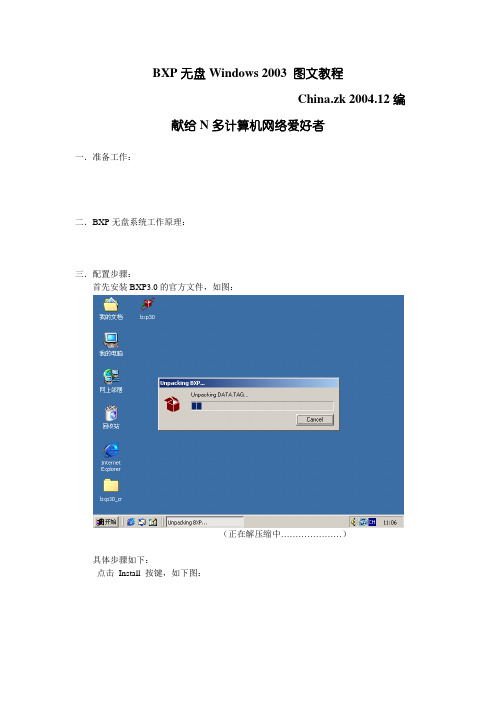
BXP无盘Windows 2003 图文教程China.zk 2004.12编献给N多计算机网络爱好者一.准备工作:二.BXP无盘系统工作原理:三.配置步骤:首先安装BXP3.0的官方文件,如图:(正在解压缩中…………………)具体步骤如下:点击Install 按键,如下图:出现如下画面:点击Next,进行下一步安装!这里显示的是授权信息,点击YES这里真接点下一步即可选择BXP3.1的安装路径,点击Next 默认安装即可这里有四个选项,Full Server:服务器及所有工作完全安装Client:客户机软件安装IO Server :网络硬盘服务器安装Embedded Tools:扩展工具安装这里我们安装的是服务器,所以很明显选择Full Server 然后Next然后出现以上画面,直接按Next 即可(BXP3.1正在安装中。
)安装完成后出现如下界面,它是要求我们输入注册信息,成为正版用户,这是完全不可能的,所以请点击Cancel由于我们坚决不注册,所以大家可以看到Client 后面是个蛋,也就是说一个用户也不支持,真是毒啊,让你装了也白装,不过没有关系呵呵,因为我们一会还要破解*_*大家请注意下图:BXP3.1给我们安装了一个虚拟的硬盘还是SCSI的,所以这里才会弹出一个找到新硬件的提示,这里点击完成即可。
现在又要求我们重新启动,现在暂时选择否。
好,现在我们就要开始破解了....不过之前我们应该好好的看看破解说明!好吧,我们现在就按照说明做。
1.把服务器的名字改为“DONGAN”(提示最好直接从记事本里复制过去,以免出错)好了,改名成功,现在也不急着重新启动。
2.安装Win2000自带的DHCP服务,具体步骤见本系例教程之DHCP配置篇,此处不再详谈。
安装好DHCP 之后,新建一个与主机同一网段的作用域,例如下图:破解补丁中有一个DHCP60 FOR XP(对应XP和2003)和一个PXE REG60(对应win2000)两个应用程序。
无盘工作站原理

无盘工作站原理
无盘工作站是一种基于网络技术的计算设备,其工作原理主要通过网络连接从远程服务器获取操作系统和应用软件,以实现工作站的运行。
以下是无盘工作站的工作原理:
1. 靠网络启动:无盘工作站没有本地存储设备,它通过网络连接获取操作系统和应用软件。
用户启动无盘工作站时,它会自动连接到远程服务器上的镜像文件,将操作系统和应用软件下载到内存中。
2. 引导和加载操作系统:一旦无盘工作站通过网络连接到远程服务器上,它会加载远程服务器上存储的操作系统映像。
无盘工作站会将操作系统加载到内存中,并从中引导启动,这样就能够运行该操作系统。
3. 运行应用程序:无盘工作站还可以从远程服务器上获取应用软件,例如Office套件、图形处理软件等。
用户在无盘工作站上打开应用软件时,它会从远程服务器上获取应用程序并加载到内存中运行。
4. 数据存储和传输:无盘工作站通常没有本地存储设备,因此用户的数据通常存储在远程服务器上,或者通过网络传输保存在其他设备上,例如网络存储设备或云存储。
无盘工作站可以通过网络访问远程存储设备获取数据。
5. 资源共享和集中管理:无盘工作站的优势之一是实现了资源的集中管理和共享。
远程服务器上存储的操作系统和应用软件
可以同时供多个无盘工作站使用,集中管理可以方便进行软件升级和维护。
总结来说,无盘工作站通过网络连接远程服务器获取操作系统和应用软件,实现工作站的运行。
它无需本地存储设备,通过网络传输数据和访问远程资源,具有资源共享和集中管理的优势。
Windows 2003服务器上没有软盘如何安装阵列卡驱动技术文档(U盘安装阵列卡驱动)

支持9G,10G,11G安装windows2003,并且2003最好带SP2补丁,不然可能出现蓝屏死机等现象。
8G暂时没有测试。
使用该软件后,U盘的数据会丢失!使用该软件后,U盘数据格式将无法被Windows系统使用,需要重新格式化后才能正常使用,。
注意事项:软件用USBKeyPrepA00版本,不要用A07版本.1:如果在vista系统中使用工具软件,需要右键点击USBKeyPrepF6.exe,选择以管理员身份运行.2:制作驱动U盘的过程中,如果提示失败,建议检查是否有其他程序使用U盘,可以尝试关闭全部其他程序,重新插拔U盘,再开工具制作.3:确认是否有远程控制卡(DRAC).如果有,禁用虚拟介质.(检查是否禁用,检查F11 boot menu 菜单中没有virtual floppy 或virtual cdrom)(禁用方法:自检过程中看到CTRL+E,按之进入菜单.选择Virtual Media Configuration,再将Virtual Media设置成Detached.)4:确认BIOS中, Integrated device 里面软驱设置为OFF.5:先插上U盘再开机6:安装过程中最好按F6加载,根据提示在选择"S"的地方,需要按3次"S"和回车,来确认使用虚拟软盘中的驱动.(看到提示”S=Use the driver on floppy” 后按”S”确认加载)特别注意:如果在按完S 后马上提示插入软盘,检查3,4注意事项。
如果在格式化完分区,拷贝文件的时候提示插入软盘,尝试重启,重新从光盘引导,不按”F6”尝试自动从U盘加载.(原因是因为windows安装光盘带SP与否的问题。
对于更改过的windows安装光盘或者多合一的安装光盘,很有可能按F6和不按F6都还是会提示插入软盘,解决方法是换原版没有更改的光盘)。
制作U盘驱动方法:(注意下载的工具和解压缩都是在本地硬盘就好,不要放到U盘上运行)(如果提示失败,直接点prepare按钮重试两次,一般都可以成功)从下面链接下载对应阵列卡的工具.直接运行. 1:PERC-S100_S300_2k3点此下载附件--------------------------------------2:PERC-S100_S300_2k3(X64)点此下载附件--------------------------------------3:PERC-H200_2K3点此下载附件--------------------------------------4:PERC-H200_2K3_X64点此下载附件--------------------------------------5:PERC-H700_800_2K3点此下载附件--------------------------------------6:PERC-H700_800_2K3_X64点此下载附件--------------------------------------7:perc5i/perc5e/perc6i/perc6e_2k3点此下载附件--------------------------------------8:perc5i/perc5e/perc6i/perc6e_2k3(64bit)点此下载附件--------------------------------------9:PERC4e_2k3点此下载附件--------------------------------------10:PERC4e_2k3(64bit)点此下载附件--------------------------------------11:sas5i/sas5e/sas5ir/sas6ir_2k3点此下载附件--------------------------------------12:sas5i/sas5e/sas5ir/sas6ir_2k3(64bit)点此下载附件--------------------------------------13:sas5i/sas5e/sas5ir/sas6ir_XP点此下载附件--------------------------------------14:sas5i/sas5e/sas5ir/sas6ir_XP(64bit)点此下载附件--------------------------------------15:Adaptec39320_2k3_XP_2k3(64bit)点此下载附件--------------------------------------16:Adaptec39320(EMU)_2k3_2k3(64bit)点此下载附件--------------------------------------17:SA TA 1.5-6ch_2k3点此下载附件--------------------------------------18:SA TA 1.5-6ch_2k3(64bit)点此下载附件--------------------------------------19:PERC 320DC_wk3点此下载附件--------------------------------------20:cerc 2s_2k3点此下载附件--------------------------------------21:cerc 2s_2k3(x64)点此下载附件--------------------------------------三零电影网:下载解压缩到希望的临时目录,然后进入解压缩的目录,运行USBKeyPrepF6.exe。
锐起无盘安装及使用详细教程大全
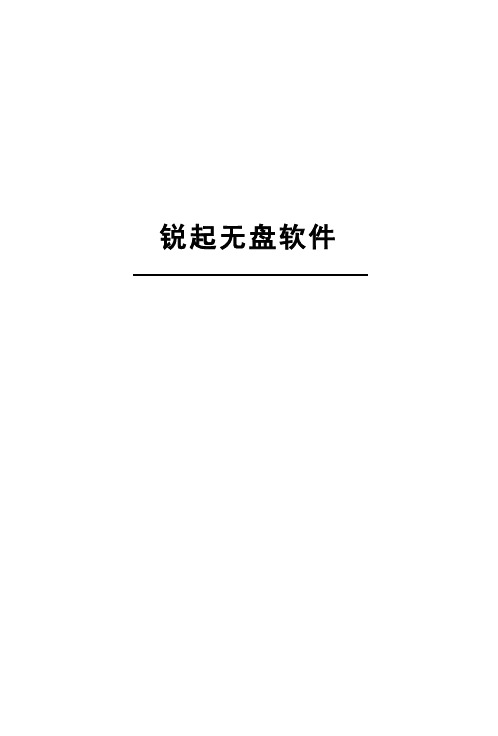
锐起无盘软件《锐起无盘XP》包装盒内物品清单1.安装光盘一张2.硬件加密锁若干3. 使用手册一份系统运行平台服务器:Windows 2000Server / Windows 2003Server工作站:Windows XP / Windows 2000软硬件需求一.硬件需求:二.软件需求:第一章软件简介1.1 软件特点稳定可靠,兼容性极佳采用Windows Scsi Miniport驱动程序模型为核心,通过网络将服务器上的磁盘映像文件仿真为与本地硬盘一模一样的“网络硬盘”,确保锐起无盘XP系统稳定可靠、软件兼容性极佳。
负载力强劲,运行迅速、流畅充分考虑无盘网络运行特点,采用专利技术精心优化网络通信和磁盘读写,将网络压力减至最小,使服务器的负载力强劲、稳定,运行迅速、流畅。
千兆桌面网络环境下,更能充分利用高效TCP协议突破硬盘速度瓶颈,令每台客户机都能体验到无盘服务器的高速硬盘性能,实现无盘环境下软件运行速度超越有盘的效果。
安装过程简单、快捷利用本软件建立无盘网络的过程非常简单,只需在一台有盘客户机上装好本软件,然后将客户机系统上传至服务端生成磁盘映像即可。
工作站配置方式简便、多样提供多种方式简化工作站的配置过程。
用户可手动设置工作站信息,也可交由服务器自动完成。
软件更新灵活、方便在本系统中可非常方便地进行软件更新,只需使用“超级用户”或“转储”功能在一台工作站上操作一次,网络内所有工作站即都可享用。
多磁盘启动功能服务端可设置无限多个磁盘映像文件,不同工作站可选择不同磁盘映像启动。
并且从1.5版起,更增加多磁盘启动功能,工作站在使用一个磁盘映象启动的同时,还可挂载其它多个磁盘映象。
单磁盘多配置功能支持多种硬件配置的工作站共用一个磁盘映像进行启动,不同硬件工作站也可实现同步更新。
多还原点功能每个磁盘映像可设立多个还原点,映像文件发生任何问题,只需将磁盘还原到指定的还原点便能迅速恢复。
支持服务器多网卡服务端可设置多块网卡同时为工作站提供服务,从而分流网络压力,实现服务器网络负载均衡。
windows无盘系统

Windows系统下的无盘系统安装详解一、系统要求服务器:Windows Server 2003;客户机:Windows XP,带网络启动功能的网卡,主板支持网络启动;无盘软件:锐起无盘3.1完美版。
服务器与客户机之间用千兆交换机相连。
锐起无盘由上海锐起信息技术有限公司开发,一款基于PXE方式,用于远程启动的网络平台软件。
锐起无盘3.1完美版集成了主服务器端、辅服务器端和客户端安装。
二、服务器端安装1、安装Windows Server 2003系统安装IPX/SPX/NetBIOS协议将服务器IP地址设置为192.168.0.200。
2、安装锐起3.1主服务器端运行锐起无盘完美版,选择安装主服务器端3、服务器端配置(1)打开锐起无盘XP服务管理器图标,选择服务器管理,选择新增,输入服务器IP:192.168.0.200。
(2)选择磁盘管理,首先新建系统磁盘文件,输入磁盘名称,设置磁盘空间大小,制定磁盘映像目录。
这里选择“使用稀疏文件”是为了节约硬盘空间,当映像不足80G的时候,映像文件只有文件本身的大小,但如果不选择“稀疏文件”,文件即使不满80G也要占用80G 的空间。
新建应用磁盘文件,步骤与设置系统映像类似,容量根据自己需要设定,(3)新建一个工作站,作为模板机,上传系统,在基本信息中填入准备好的客户机ip地址和Mac地址,新建工作站目录。
选择磁盘,将要上传系统的磁盘添加到工作站磁盘一栏中选择服务器,在首选服务器中选择主服务器,如果有热备服务器,则在备份服务器中选择备份服务器。
在高级设置中,设置客户机缓存,可以根据客户机配置内存的大小适当设置,如果有热备服务器的话,则启动服务器热备。
设置完成后在工作站一栏中会存在一个工作站WKS001,将WKS001模板机设置为超级,图标会变为红色,否则无法上传客户机系统。
(4)在选项配置中设置管理员使用密码,以保护登陆权限。
设置客户机超级用户切换密码,以便于从普通客户机接换到模板机的角色,上传系统。
windows 2003下实现无盘工作站
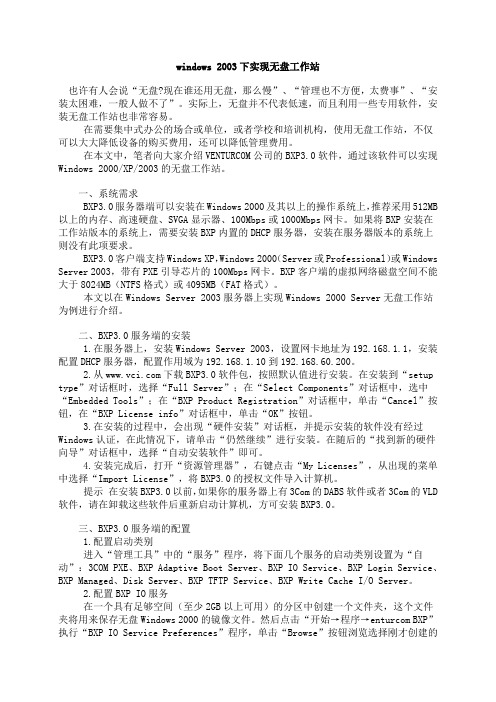
windows 2003下实现无盘工作站也许有人会说“无盘?现在谁还用无盘,那么慢”、“管理也不方便,太费事”、“安装太困难,一般人做不了”。
实际上,无盘并不代表低速,而且利用一些专用软件,安装无盘工作站也非常容易。
在需要集中式办公的场合或单位,或者学校和培训机构,使用无盘工作站,不仅可以大大降低设备的购买费用,还可以降低管理费用。
在本文中,笔者向大家介绍VENTURCOM公司的BXP3.0软件,通过该软件可以实现Windows 2000/XP/2003的无盘工作站。
一、系统需求BXP3.0服务器端可以安装在Windows 2000及其以上的操作系统上,推荐采用512MB以上的内存、高速硬盘、SVGA显示器、100Mbps或1000Mbps网卡。
如果将BXP安装在工作站版本的系统上,需要安装BXP内置的DHCP服务器,安装在服务器版本的系统上则没有此项要求。
BXP3.0客户端支持Windows XP,Windows 2000(Server或Professional)或Windows Server 2003,带有PXE引导芯片的100Mbps网卡。
BXP客户端的虚拟网络磁盘空间不能大于8024MB(NTFS格式)或4095MB(FAT格式)。
本文以在Windows Server 2003服务器上实现Windows 2000 Server无盘工作站为例进行介绍。
二、BXP3.0服务端的安装1.在服务器上,安装Windows Server 2003,设置网卡地址为192.168.1.1,安装配置DHCP服务器,配置作用域为192.168.1.10到192.168.60.200。
2.从下载BXP3.0软件包,按照默认值进行安装。
在安装到“setup type”对话框时,选择“Full Server”;在“Select Components”对话框中,选中“Embedded Tools”;在“BXP Product Registration”对话框中,单击“Cancel”按钮,在“BXP License info”对话框中,单击“OK”按钮。
2003无盘网络教室安装(Ardence 3[1][1].3)
![2003无盘网络教室安装(Ardence 3[1][1].3)](https://img.taocdn.com/s3/m/a5ce1c69561252d380eb6e2f.png)
2003无盘网络教室安装(Ardence 3.3)一、服务器端1、安装Server 2003 企业版,计算机名为dongan并且配置网络IP。
2、安装Server 2003自带的DHCP服务。
3、配置DHCP服务(管理工具)。
①新建作用域,作用域名为dhcp。
IP地址范围(不能包括有盘的)。
长度24,租约期限999或无限制,否。
②激活作用域。
4、将“Ardence_CR.EXE”和“Ardence_RS.EXE”两个文件复制到桌面上;安装Ardence 3.3(用默认安装) 会自动装上DHCP60选项。
5、在“服务”里,将与Ardence系统有关的服务的启动类型改为“手动”并停止。
(在服务里面BX3.3的服务是Ardence开头),重新启动计算机。
6、运行桌面上的“Ardence_CR.EXE”,覆盖system32\\Mylicense.dll 文件。
打开“我的电脑”,用右键单击“My Licenses”,选择“Import License”导入DongAn.vlf文件,注册成功;执行这一步时,必须保证计算机名为“DONGAN”;重新启动计算机。
7、运行桌面上的“Ardence_RS.EXE”,覆盖system32\\Mylicense.dll 文件。
8、在D:盘上新建VDISK文件夹用来存放无盘工作站文件。
9、配置Ardence服务设置IO服务:(以下假设本机IP地址是192.168.1.100)(1)依次选择"开始"→"程序"→"Venturcom Ardence"→“Ardence IO Service Preferences";(2)单击“Browse”按钮,选定已建立好的虚拟盘目录“D:\\vdisk”,并“√”选中本机的IP地址“192.168.1.100”;单击“OK”按钮完成设置Login服务:(1)依次选择"开始"→"程序"→"Venturcom Ardence"→“Ardence Login Service Preferences";(2)"√"选中本机的IP地址"192.168.1.100";单击"OK"按钮完成。
- 1、下载文档前请自行甄别文档内容的完整性,平台不提供额外的编辑、内容补充、找答案等附加服务。
- 2、"仅部分预览"的文档,不可在线预览部分如存在完整性等问题,可反馈申请退款(可完整预览的文档不适用该条件!)。
- 3、如文档侵犯您的权益,请联系客服反馈,我们会尽快为您处理(人工客服工作时间:9:00-18:30)。
也许有人会说“无盘?现在谁还用无盘,那么慢”、“管理也不方便,太费事”、“安装太困难,一般人做不了”。
实际上,无盘并不代表低速,而且利用一些专用软件,安装无盘工作站也非常容易。
在需要集中式办公的场合或单位,或者学校和培训机构,使用无盘工作站,不仅可以大大降低设备的购买费用,还可以降低管理费用。
在本文中,笔者向大家介绍VENTURCOM公司的BXP3.0软件,通过该软件可以实现Windows 2000/XP/2003的无盘工作站。
一、系统需求
BXP3.0服务器端可以安装在Windows 2000及其以上的操作系统上,推荐采用512MB以上的内存、高速硬盘、SVGA显示器、100Mbps或1000Mbps网卡。
如果将BXP安装在工作站版本的系统上,需要安装BXP内置的DHCP服务器,安装在服务器版本的系统上则没有此项要求。
BXP3.0客户端支持Windows XP,Windows 2000(Server或Professional)或Windows Server 2003,带有PXE引导芯片的100Mbps网卡。
BXP客户端的虚拟网络磁盘空间不能大于8024MB(NTFS格式)或4095MB(FAT格式)。
本文以在Windows Server 2003服务器上实现Windows 2000 Server无盘工作站为例进行介绍。
二、BXP3.0服务端的安装
1.在服务器上,安装Windows Server 2003,设置网卡地址为19
2.168.1.1,安装配置DHCP服务器,配置作用域为192.168.1.10到192.168.60.200。
2.从下载BXP
3.0软件包,按照默认值进行安装。
在安装到“setup type”对话框时,选择“Full Server”;在“Select Components”对话框中,选中“Embedded Tools”;在“BXP Product Registration”对话框中,单击“Cancel”按钮,在“BXP License info”对话框中,单击“OK”按钮。
3.在安装的过程中,会出现“硬件安装”对话框,并提示安装的软件没有经过Windows 认证,在此情况下,请单击“仍然继续”进行安装。
在随后的“找到新的硬件向导”对话框中,选择“自动安装软件”即可。
4.安装完成后,打开“资源管理器”,右键点击“My Licenses”,从出现的菜单中选择“Import License”,将BXP3.0的授权文件导入计算机。
提示在安装BXP3.0以前,如果你的服务器上有3Com的DABS软件或者3Com的VLD软件,请在卸载这些软件后重新启动计算机,方可安装BXP3.0。
三、BXP3.0服务端的配置
1.配置启动类别
进入“管理工具”中的“服务”程序,将下面几个服务的启动类别设置为“自动”:
3COM PXE、BXP Adaptive Boot Server、BXP IO Service、BXP Login Service、BXP Managed、Disk Server、BXP TFTP Service、BXP Write Cache I/O Server。
2.配置BXP IO服务
在一个具有足够空间(至少2GB以上可用)的分区中创建一个文件夹,这个文件夹将用来保存无盘Windows 2000的镜像文件。
然后点击“开始→程序→enturcom BXP”执行“BXP IO Service Preferences”程序,单击“Browse”按钮浏览选择刚才创建的目录,然后勾选“IP addersses for this”下面的网卡地址,确认“Port”值为6911(图1)。
图 1
3.配置BXP登录服务
从“Venturcom BXP”中运行“BXP Login Service Preferences”,选中“Add new clients to data”并勾选“IP addersses for this”下面的网卡地址。
4.配置DHCP服务
运行Intel PXE PDK程序(这一程序可以从Intel PXE PDK安装程序包中获取,是一个名为pxereg60,大小约为157KB的程序)。
该程序只能运行在Windows 2000下,在Windows 2003下,如要运行此程序,需要将此程序设置为兼容Windows 2000方式运行。
进入pxereg60.exe程序的“属性”窗口,点击“兼容性”选项卡,勾选“用兼容模式运行这个程序”,并从下拉列表中选择“Windows 2000”即可(图2)。
运行pxereg60.exe,先单击“Add option 60”按钮,等光标正常后单击“Set 60 as PXEClient”按钮,然后单击“Exit”按钮退出。
图 2
以上几个步骤配置完成后,重新启动Windows Server 2003服务器。
四、BXP3.0服务端的管理
1.配置Bootstrap
运行BXP Administrator,从“Tools”菜单中选择“Configure Bootstrap”,单击“Browse”按钮,选择“C:\Program Files\Venturcom\BXP\TFTPBoot”目录中的VLDRMI13.BIN文件。
接着勾选“Use BOOTP/DHCP Resolved”和“Use Database Values”。
2.添加BXP
3.0的IO服务器
在BXP Administrator程序中,右键点击“Clients”,从出现的菜单中选择“New Server”,在弹出的对话框中的“name”栏输入服务器的计算机名称,然后单击“Resolve”按钮,最后点击“OK”按钮。
3.创建一个虚拟磁盘
右键点击刚才新添加的服务器,从出现的菜单中选择“New Disk”,在“Virtual disk size in MB”栏输入一个数值,这个数值即是新建立的虚拟磁盘的大小;在“Disk name”栏输入文件名称;在“Description”栏输入描述信息。
4.创建第一个客户端
右键单击“Clients”,从出现的菜单中选择“New Client”。
在“data”选项卡中的“name”栏输入一个名称如w1,在“MAC”栏输入第一台无盘工作站的MAC地址。
然后进入“Disks”选项卡,单击“change”按钮,选择第3步创建的虚拟磁盘。
然后,在“Boot order”中选择“Hard Disk First”。
提示只有第一台工作站需要设置为硬盘启动。
而其他工作站则需要设置为“Virtual Disk First”。
5.添加其他无盘工作站
按照第4步,可以添加其他无盘工作站。
在“Data”选项卡中,添加不同的名称和相应的MAC地址,并在“Disks”选项卡中,添加同一虚拟磁盘并设置“Boot Order” 为“Virtual Disk Firs”。
五、在客户机上安装Windows 2000 Server
1.在第一台无盘工作站上,安装Windows 2000 Server、相应驱动、相应补丁程序以及相应软件,注意要把所有软件安装在C盘,然后安装网卡及PXE引导芯片,设置引导顺序为LAN最先引导,使用PXE芯片引导计算机。
2.运行BXP
3.0安装程序,在“Setup Type”中选择“Client”,安装完成之后,重新启动计算机。
3.重新启动计算机并以系统管理员账号登录,系统中将会“多出”一块磁盘,这块磁盘就是BXP虚拟的磁盘,将这块新磁盘“格式化”。
4.运行“Venturcom BXP”组中的Image Builder程序,单击“Browse”按钮,浏览选择BXP的虚拟磁盘,单击“Build”按钮,上传Windows 2000 Server。
上传完成之后,关闭Windows 2000 Server。
5.回到服务器端,进入BXP3.0的管理程序,配置第一台无盘工作站的客户机端的引导顺序为Virtual Disk First引导。
最后,启动拆掉硬盘、光驱的客户机端,即可在没有硬盘(即“无盘”)的状态下进入Windows 2000 Server了。
